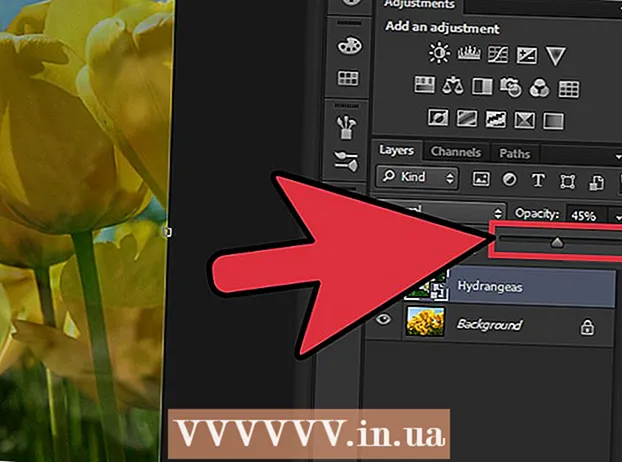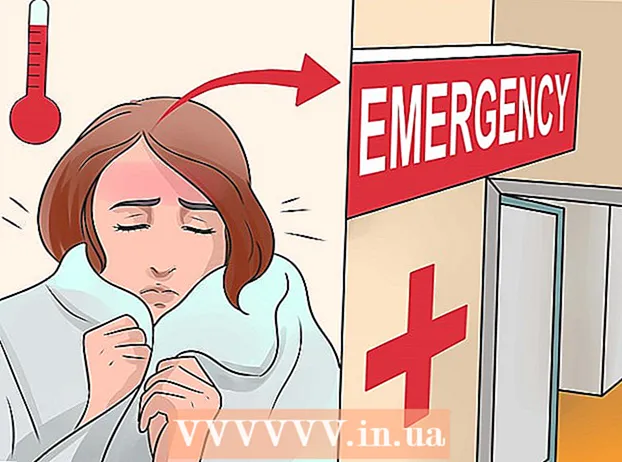Författare:
Sara Rhodes
Skapelsedatum:
13 Februari 2021
Uppdatera Datum:
1 Juli 2024

Innehåll
När du skapar en titel för ett dokument i Microsoft Office kommer programmet som standard att lägga till det på alla sidor i dokumentet. Du kan dock ta bort rubriken från dokumentets andra sida genom att göra inställningar för sidhuvud och sidfot.
Steg
 1 Öppna Microsoft Office -dokumentet du vill redigera.
1 Öppna Microsoft Office -dokumentet du vill redigera. 2 Klicka på den del av dokumentet där du vill att sidan utan rubrik ska starta. Om du till exempel vill att rubriken ska försvinna från den andra sidan, placerar du markören i början av den andra sidan.
2 Klicka på den del av dokumentet där du vill att sidan utan rubrik ska starta. Om du till exempel vill att rubriken ska försvinna från den andra sidan, placerar du markören i början av den andra sidan.  3 Gå till fliken Sidlayout och klicka på Raster.
3 Gå till fliken Sidlayout och klicka på Raster. 4 Välj Nästa sida.
4 Välj Nästa sida. 5 Klicka på rubriken högst upp på dokumentets andra sida. Avsnittet "Sidhuvud och sidfot" visas på skärmen.
5 Klicka på rubriken högst upp på dokumentets andra sida. Avsnittet "Sidhuvud och sidfot" visas på skärmen.  6 Klicka på "Som i föregående avsnitt".
6 Klicka på "Som i föregående avsnitt". 7 Klicka på knappen märkt:Sidhuvud eller sidfot.
7 Klicka på knappen märkt:Sidhuvud eller sidfot. 8 Välj Ta bort sidhuvud och sidfot.
8 Välj Ta bort sidhuvud och sidfot. 9 Klicka på Stäng fönster för sidhuvud och sidfot. Titeln kommer att tas bort från dokumentets andra sida.
9 Klicka på Stäng fönster för sidhuvud och sidfot. Titeln kommer att tas bort från dokumentets andra sida.